Как проверить подписанный электронно документ онлайн
[exec]
[/exec]
К таковым относятся только усиленные, то есть, созданные с применением криптографического шифрования по установленному стандарту ГОСТ (что отвечает требованиям ФСБ). Для выполнения той самой проверки подлинности ЭЦП в Госуслуги необходимо получить «сертификат проверки ключа». Соответственно, его необходимо запросить у человека, который и подписывал электронный документ.
Такой сертификат имеет расширение .cer, представляет собой обычный цифровой файл с набором мета-данных, по которым можно установить данные ЭЦП. В нем также содержится следующая информация:
- данные владельца электронной подписи;
- данные удостоверяющего центра, который её зарегистрировал и выдал;
- срок действия ключа ЭЦП (то есть, конечная дата, до которой подпись является подлинной);
- базовые сведения об организации, которой подпись и принадлежит (если она закреплена за юридическим лицом или индивидуальным предпринимателем).
Госуслуги позволяет проверять подлинность подписей не только с помощью сертификатов, но и подписанного файла с присоединенной подписью. В этом случае сертификат идет не отдельным файлом, а интегрирован в сам заверенный документ.

Мнение эксперта
Алексей Борисович
Специалист по программному обеспечению
Задать вопрос эксперту
Создать ключ проверки электронной подписи через Госуслуги можно средствами операционной системы Windows (если ЭЦП уже был в неё интегрирован). Для этого понадобится экспортировать необходимый сертификат из личного хранилища. Выполняется это следующим образом:
- Нажать «Пуск», перейти в «Панель управления»;
- Выбрать «Свойства обозревателя» (двойным кликом левой кнопкой мыши);
- Выбрать «Сертификаты»;
- Из списка установленных сертификатов необходимо выбрать тот, чью подлинность и нужно проверить;
- Отметив нужный, выбрать «Экспортировать»;
- В появившемся окне отметить «Нет, не экспортировать закрытый ключ» и кликнуть на «Далее»;
- Выбрать формат шифрования (либо .X509, либо Base-64, иные не поддерживаются на портале Госуслуг);
- Выбрать место на диске, куда будет экспортирован ключ проверки.
Аналогичную процедуру можно выполнить и через КриптоПро CSP, если данная программа установлена на персональном компьютере. Для этого нужно запустить указанное приложение, выбрать «Просмотреть сертификаты в контейнере», а далее – экспортировать открытый ключ по вышеуказанной инструкции.
Если же при попытке выполнить экспортирование система выдает ошибку, то это означает, что из запрашиваемой электронной подписи извлечь его невозможно. Для разъяснения следует обращаться в удостоверяющий центр, который и выдал ЭЦП. Чаще всего такое происходит в том случае, если подпись уже не актуальна, просрочена или же повреждена (из-за выхода из строя жесткого диска или действий вирусного ПО).
Основное преимущество онлайн-сервисов проверки ЭЦП — доступность с любого устройства, на котором есть браузер (ПК, мобильный девайс).
1. Загрузку веб-страницы, на которой будет осуществляться проверка электронной подписи онлайн.
Это может быть, к примеру, страница на сайте удостоверяющего центра, выдавшего электронную подпись, посредством которой заверен проверяемый документ.
2. Загрузка через специальные онлайн-формы файлов, которые могут быть представлены:
- проверяемым документом с прикрепленной ЭЦП;
- проверяемым документом отдельно от ЭЦП, после — файла ЭЦП.

3. Ожидание результата проверки подлинности электронной подписи.
Рассмотрим то, как удостоверяется подлинность ЭЦП в режиме онлайн на примере портала «Госуслуги».
ЭЦП присутствует в документе (присоединенная) либо прилагается в виде отдельного файла (отсоединенная). Для чего вообще проверяют ЭЦП? Можно назвать, как минимум, три причины:
- Определить автора.
- Подтвердить целостность документа и правильность представленных данных.
- Выявить, были ли внесены изменения после заверки подписью.
В некоторых сервисах предусмотрена встроенная функция проверки электронной подписи. К примеру, когда заявитель делает запрос в Росреестр, а затем получает ответ с ЭЦП, он сможет проверить ее сразу на этом же сайте. Документ загружается на сервис, после чего пользователю достаточно нажать всего одну кнопку, чтобы началась проверка.
Также проверить ЭП можно на сайте госуслуг, при использовании специальных плагинов либо программного обеспечения.
Для проверки ЭЦП онлайн перейдите на сайт госуслуг и выберите формат ЭП. На выбор предложено 4 варианта:
- Сертификат.
- PKCS#7.
- PKCS#7 (отсоединенная ЭП).
- PKCS#7 (отсоединенная ЭП по хэш-функции).

Если заранее не известен формат ЭЦП, стоит уточнить его у отправителя. Если выбран первый вариант, загрузите сертификат, введите набор цифр (капчу) и кликните «Проверить». При указании на второй формат система предложит загрузить документ, заверенный подписью. При выборе третьего варианта, кроме самого документа, загрузите файл с его ЭЦП.
На Контур.Крипто можно не только подписать электронный документ, но и проверить ЭЦП. Обратите внимание, что сервис работает только с отсоединенной подписью. Для проверки электронной подписи онлайн зайдите на сайт Контур.Крипто. Загрузите требуемый документ и файл с ЭЦП (обычно его название совпадает с наименованием документа). Начните проверку.
Какие есть средства для проверки заверенных цифровой подписью файлов
Для проверки цифровой подписи в документах Excel и Word используется КриптоПро Office Signature. Вам придется установить плагин и криптопровайдер КриптоПро CSP, согласно версии ОС.
Прежде чем приступить к проверке ЭП, выясните, совместима ли версия Microsoft Office, используемая при создании подписи, с той, в которой осуществляется проверка. Если они не совпадают, проверить ЭЦП не всегда удается. Подробнее о совместимости программ разных версий — в таблице.
Осуществлять проверку подлинности ЭЦП можно разными способами. В числе самых распространенных:
- проверка ЭЦП через онлайн-сервисы (например, те, что доступны на сайте «Госуслуги»);
- проверка ЭЦП через криптопрограммы, установленные на ПК.
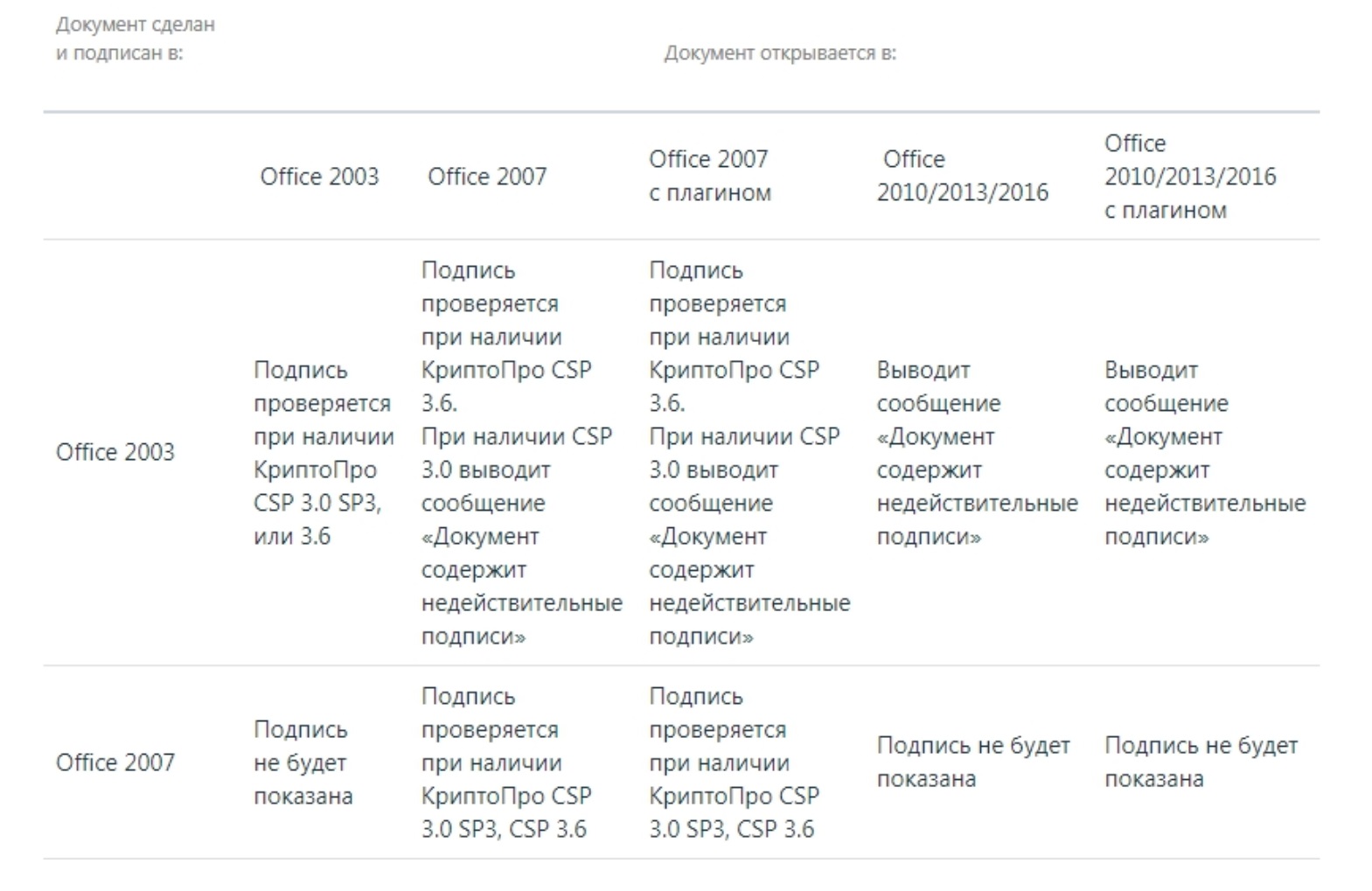
Рассмотрим соответствующие механизмы проверки ЭЦП онлайн и на ПК подробнее.
Проверка подписи ЭЦП через ПО
Чтобы выполнить проверку подписи ЭЦП, воспользуйтесь программой КриптоАРМ. Доступна бесплатная версия ПО — КриптоАРМ Старт. Она не требует ввода лицензионного ключа.
Программу нужно установить на ПК. Она позволяет проверить как отдельный документ (независимо от формата), так и целую папку. Для проверки выполните следующее:
- Запустите ПО. В окне программы кликните по вкладке «Файл».
- Загрузите папку либо отдельный документ, требующий проверки.
- Кликните «Проверить».
По завершении процесса появится окно с результатами. Там вы увидите статус проверки. В протоколе программы указаны ошибки, если они выявлены, или написано об их отсутствии.
Данный метод подходит только для документов, созданных с помощью Microsoft Office в среде Windows. Помимо данного приложения нужно загрузить и инсталлировать плагин КриптоПро Office Signature, а также сам дистрибутив КриптоПро CSP версии 3.6 или старше (только они сейчас актуальны для работы с электронными подписями, более старые версии уже не работают).
Проверка выполняется при открытом документе. В нижней левой части интерфейса будет значок наличия подписи. Соответственно, на него необходимо и кликнуть, после чего будет выведено сервисное сообщение с указанием деталей сертификата. Там же будет указан и удостоверяющий центр, и срок, до которого электронная подпись действует.
Для графических файлов данный метод не работает (даже если картинка или анимация были вставлены в итоговый документ). Для PDF – работает (при установленном дополнительном плагине).
Стоит учесть, что КриптоПро Office Signature – это платное программное обеспечение. А на сайте Госуслуги можно проверить сертификат ЭЦП и в составе Word или Excel-документа. И это – абсолютно бесплатно. Поэтому проверка через Microsoft Office будет полезна лишь в том случае, если на ПК установлена лицензионная версия КриптоПро CSP.
Как установить и задействовать криптопрограмму на ПК
Проверить электронную подпись можно и с помощью криптопрограмм, инсталлируемых на ПК. Стоит отметить, что соответствующий тип ПО для проверки ЭЦП так или иначе использует онлайн-каналы, то есть доступ к интернету у пользователя должен быть. Во многих случаях удостоверяющие центры предоставляют пользователям возможность задействовать как онлайн-интерфейсы, так и криптопрограммы для одной и той же цели — проверки ЭЦП.
Но рассматриваемый способ имеет ряд преимуществ по сравнению с онлайн-схемой в чистом виде. А именно:
- возможность проверять файлы через «Проводник», используя контекстные меню, групповое выделение;
- задействование во многих случаях более надежного канала передачи данных (файлы, передаваемые через браузер, могут быть с высокой вероятностью перехвачены вирусом);
- во многих случаях более высокая отказоустойчивость интерфейсов (доступ на сайт может быть по каким-либо причинам осложнен, например в случае обновления скриптов на веб-страницах).
Собственно, для того чтобы задействовать в целях проверки подписи ЭЦП криптопрограмму, нужно получить ее дистрибутив в удостоверяющем центре, выдавшем подпись, которой заверен проверяемый документ, а затем установить программу на ПК. Данный дистрибутив может прислать по просьбе проверяющего лица и человек, подписавший документ и приславший его на проверку.
Наличия собственной ЭЦП и сертификата к ней, оформленных в соответствующем удостоверяющем центре, у проверяющего лица может не потребоваться, поскольку в данном случае проверка файлов будет осуществляться с задействованием открытого ключа.
Многие криптопрограммы после инсталляции оказываются способными автоматически распознавать файлы электронных подписей, размещенные на дисках компьютера (как правило, данные файлы имеют расширение .SIG). В этом случае всё, что нужно пользователю для практического задействования ПО для проверки цифровой подписи, — открыть папку с проверяемым файлом, а затем щелкнуть на нужном файле двумя кликами, а криптопрограмма сама откроет нужные интерфейсы для проверки ЭЦП.








